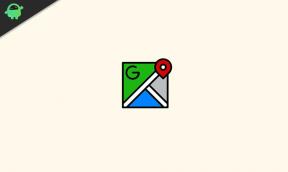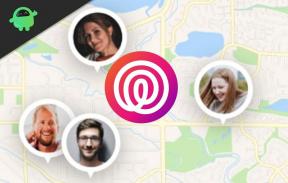Android ierīces pārsniegšana: viss, kas jums jāzina
Android Padomi Un Ieteikumi / / August 05, 2021
Šajā visaptverošajā ziņojumā mēs izskaidrosim terminu “Android ierīces pārkaršana”, soļus tā izpildei, kā arī riskus un ieguvumus, ko tā rada sev. Šķiet, ka ierīce pēc noteikta laika kļūst novēlota, šķiet, viena no galvenajām Android ierīču īpašnieku sūdzībām. Iegādājoties jaunu ierīci, jūs meklējat jaunākās specifikācijas, ko tā var piedāvāt. Lai gan tas tajā brīdī var apmierināt vai pat pārsniegt jūsu vajadzības, tas var nenotikt gadu vai divus.
Datora gadījumā jūs varētu vienkārši nomainīt esošo RAM ar lielāku (dažiem pat ir papildu slots tam pašam). Bet viedtālruņu gadījumā tas tā nav. Neatkarīgi no procesora, GPU un mikroshēmojuma, kas tiek piegādāts jūsu ierīcē, jums tas būs jāietver. Lai gan mēs nevaram mainīt aparatūras komponentus, mums netraucē pilnībā izmantot Android atvērtā pirmkoda ekosistēmu. Tas nozīmē, ka vienmēr pastāv iespēja palielināt savas ierīces procesora spēju.
Un tas tiek panākts, pārslēdzot ierīci. Bet, lai gan tas var izklausīties kā pārsteidzoša ideja, tomēr, ņemot vērā milzīgo risku skaitu, daudzi izvēlas to palaist garām. Šajā ceļvedī mēs apspriedīsim, kas ir overclocking un kāpēc jums vajadzētu vai nevajadzētu darīt to pašu savā Android ierīcē. Turklāt ieinteresētajiem tehnoloģiju entuziastu lokiem mēs uzskaitīsim arī pilnīgas darbības, kā to varētu sasniegt viņu ierīcēs. Tāpēc sāksim bez liekas pārdomām

Satura rādītājs
-
1 Kas ir Android ierīces pārkaršana
- 1.1 Android ierīces pārsniegšanas priekšrocības
-
2 Overclocking problēmas
- 2.1 Anulē garantiju
- 2.2 Samazina CPU kalpošanas laiku
- 2.3 Samazināts akumulatora darbības laiks
- 3 Kāpēc jūs varētu vēlēties pārstartēt savu Android ierīci
-
4 Android ierīces pārsniegšana - tas, kas jums nepieciešams
- 4.1 Sakņojiet savu Android ierīci
- 4.2 Flash pielāgotu atkopšanu
- 4.3 Dublēšana
-
5 Kā overclock Android ierīci
- 5.1 1. SOLIS: veiciet rezerves kopiju
- 5.2 2. SOLIS: atbloķējiet sāknēšanas programmu
- 5.3 3. SOLIS: Flash pielāgota atkopšana
- 5.4 4. SOLIS: Sakņojiet ierīci
- 5.5 5. SOLIS: lejupielādējiet pielāgoto kodolu
- 5.6 6. SOLIS: Flash pielāgotais kodols
- 5.7 7. SOLIS: instalējiet kodola pārvaldnieka lietotni
- 5.8 8. SOLIS: Ierīces pārsniegšana
- 6 Svarīgi punkti, kas saistīti ar Android ierīces pārsniegšanu
Kas ir Android ierīces pārkaršana
Vienkāršāk runājot, overclocking vienkārši attiecas uz CPU maksimālās frekvences palielināšanu, vairāk nekā sākotnēji tika piegādāts. Ir fiksēts minimālais un maksimālais frekvence, kuru OEM ir iestatījis pirms ierīces nosūtīšanas. Piemēram, viņi var iestatīt CPU maksimālo frekvenci līdz 2361Mhz un minimālo - 1056MHz. Šī mērogošana ir iestatīta, ņemot vērā ierīces specifikācijas, GPU, arhitektūru un pamatā esošo mikroshēmojums.
Citiem vārdiem sakot, viņi optimizē un izlemj par līmeni, kas jums piedāvās perfektu ierīces stabilitātes, veiktspējas un akumulatora izmantošanas kombināciju. Lai gan tas var būt taisnība sākotnējās fāzēs, pēc noteikta laika posma aizkavēšanās ir tikai nenovēršama. Tā vietā, lai uzreiz meklētu jaunāku klausuli, tehnoloģiju entuziasti izvēlas citu ceļu - liekot procesoram darboties ātrāk, nekā liecina ražotāja specifikācijas.
Tātad ieteicams to darīt? Nu, monētas ir divas sejas, un tas pats ir arī šeit. Šajā ceļvedī mēs uzskaitīsim visas priekšrocības un riskus, kas saistīti ar jūsu Android ierīces pārsniegšanu. Lūdzu, rūpīgi pārdzīvojiet katru no minētajiem punktiem un pēc tam pieņemiet lēmumu. Pateicoties tam, šeit ir viss, kas jums jāzina.
Android ierīces pārsniegšanas priekšrocības
- Ja palielināsiet CPU maksimālo ietilpību, jums būs jāuzlabo ierīces veiktspēja. Bet tas notiks tikai tad, ja kāpums būs reālistiskās un praktiskās robežās.
- Turklāt katram pielāgotajam kodolam ir arī pārpilnība labumu. Piemēram, viņiem ir savs CPU regulatoru komplekts, profili, akumulatora optimizācijas pielāgojumi, papildu enerģijas ietaupījumi.
- Varat arī izveidot rediģēšanas modificēšanu un izpildīt čaulas skriptus (init.d), iespējot / atspējot modinātāja bloķēšanu, mainīt mērogošanas ātrumu vai pat atspējot kādu no kodoliem, lai ietaupītu akumulatora enerģiju.
- Tāpat atkarībā no CPU pārvaldnieka, kuru jūs instalējat, jūs varētu arī pielāgot CPU Hotplug, GPU, Thermal, Displeja iestatījumus, I / O plānotāju, Zema atmiņas slepkava. Virtuālā atmiņa, Entropija un citi saistītie iestatījumi.
Lai gan šie patiešām ir daži no privilēģijām, par kuriem ir vērts izšaut, taču jums nevajadzētu diezgan ātri izdarīt secinājumu. Lūdzu, pārdzīvojiet riskus, ko rada Android ierīces pārsniegšana, un pēc tam tikai jums vajadzētu samierināties ar lēmumu.
Overclocking problēmas
Tāpat kā ar katru uzlaboto kniebienu, ko veicat tehnoloģiskajam produktam, arī Android ierīces pārslogošanai ir savas blakusparādības, un, to darot, var rasties dažas problēmas.
Visbiežāk mērenā ātruma pārsniegšana neietekmē jūsu viedtālruni vai procesoru, taču ir daži, kuriem patīk iet galējībās un noregulēt lietas tālāk, nekā paredzēts.
Šeit ir dažas problēmas, kas saistītas ar Android viedtālruņa ātruma pārsniegšanu:
Anulē garantiju
Kā es vēlāk paziņoju šajā rakstā, pirms jūs vispār varat domāt par viedtālruņa ātruma pārsniegšanu, jums ir jābūt root piekļuvei. Saknes piekļuve Android viedtālrunim ir jūsu biļete uz augsta līmeņa pielāgojumu veikšanu, no kuriem neliela daļa ir overclocking, un kā mēs pieminējam lielākajā daļā mūsu Android padomu un triku šeit vietnē GetDroidTips, Android ierīces sakņošana anulē jūsu garantija. Tāpēc Android viedtālruņa ātruma pārsniegšana garantiju zaudēs spēku.
Tomēr ir gaišā puse; jūs vienmēr varat atjaunot garantiju, atsaucot ierīci un atsaucot visas sistēmā veiktās izmaiņas. Lielākā daļa programmatūras, kas sakņojas jūsu tālrunī, ļauj to arī noņemt, veicot dažus vienkāršus soļus, tāpēc tam nevajadzētu būt par daudz problēmu. Ja mūrēta ierīce nevar atrast risinājumu tiešsaistē (ļoti maz ticams), jums būs jāmaksā ārpus garantijas, lai to labotu ražotājs.
Samazina CPU kalpošanas laiku
Vairumā gadījumu, kad mēs runājam par Android ierīces ātruma pārsniegšanu, mēs patiesībā runājam par tās procesora, kas ir tā procesori un kodoli, pārsniegšanu. Viedtālruņa procesori lielākajā daļā gadījumu veic lielāko daļu darba, un, palielinot to ātrumu, ierīces darbība kopumā palielinās. Tātad katrā redzamajā overclocking lietojumprogrammā ir tikai iespējas pielāgot ierīces procesora pulksteņa ātrumu.
Ierīces pārstundēšana palielina siltumu, ko saražo tās procesori, un tas var saīsināt to kalpošanas laiku, ja nerūpējas. Ir noteikts ierobežojums tam, cik daudz jūs varat pārsniegt tālruņa procesoru, lai jūs, iespējams, nedzirdētu gadījumus, kad tiek cepta a tālruņa centrālais procesors, tāpat kā tas ir datoru pasaulē, taču, pārspīlējot lietas, samazināsies ilgtermiņā. Mēs iesakām paātrināt CPU ātrumu no 10% līdz 20% no tā noklusējuma frekvences.
Samazināts akumulatora darbības laiks
Viedtālruņa pārsniegšanas galvenais mērķis ir panākt, lai tas izpildītu uzdevumus, kurus nevar izpildīt ar noklusējuma noteikumiem izgatavotājs, kas nozīmē, ka tas sāks pieprasīt lielāku jaudu, nekā ražotājs to bija iecerējis uz. Tam būs negatīva ietekme uz akumulatora darbības laiku, un šī ir viena no visvairāk sūdzētajām viedtālruņa pārkaršanas blakusparādībām.
Ar paaugstinātu procesora veiktspēju jūsu viedtālrunis kļūs arvien vairāk enerģijas un enerģijas patērējošs, jo tam jāatbilst procesora prasībām. Pārāk noregulējot lietas, tiks ievērojami izlādēts akumulators, un pat paturot to starp 10% un 20%, akumulatora darbības laiks joprojām būs nedaudz noslogots. Tā ir viena no problēmām, ar kuru jums nākas sadzīvot, ja nolemjat pārstartēt ierīci.
Kāpēc jūs varētu vēlēties pārstartēt savu Android ierīci
Ir vairāki iemesli, kāpēc jūs varētu vēlēties pārstartēt savu Android ierīci, un par dažiem no tiem ir runāts tur augšā. Tas viss noved pie tā, ka jūsu viedtālrunis liek darīt lietas, ko tas nevar izdarīt, ievērojot rezerves krājumus.
Vecie viedtālruņi nevar nevainojami palaist daudzas mūsdienu augstākās klases lietojumprogrammas, un visbiežāk lietotnes avarē, viedtālrunis sasalst un tiek restartēts. Tieši tur notiek overclocking; tas palielina viedtālruņa apstrādes jaudu, ļaujot tam veikt smagākus uzdevumus, nekā paredzēts. Tajās dienās es varēju ērti spēlēt EA Real Racing 3 ar diezgan zemas klases viedtālruni ar nezināmu 1GHz procesoru, 456 MB RAM un Android 4.2 Jelly Bean.
Android ierīces pārsniegšana - tas, kas jums nepieciešams
Labi, pietiek ar visām sarunām un ķeramies klāt. Šīs ir lietas, kas jums jāievieš, ja vēlaties pārstartēt savu Android ierīci.
Sakņojiet savu Android ierīci
Mēs nevaram to pietiekami pateikt; pirms Android viedtālrunī varat veikt pielāgojumus, kas nav ierasti, jums tas ir jāsakņo, un tas pats attiecas uz overclocking. Šajā rakstā es to neaptvēršu, jo ir dažādi veidi, kā sakārtot dažādas Android ierīču kategorijas, taču šeit vietnē GetDroidTips mums ir plašas rokasgrāmatas par sakņu tēmu.
- Kā sakņot jebkuru Android ierīci
Flash pielāgotu atkopšanu
Nākamais solis ir mirgot pielāgotu atkopšanu savā Android viedtālrunī. Pielāgota atkopšana ļauj ierīcē veikt daudzas uzlabotas funkcijas, kuras citādi nevar veikt, izmantojot noklusējuma atkopšanu no ražotāja. Tur ir daudz pielāgotu atkopšanas gadījumu, kurus varat izmantot, taču vispopulārākais, ko mēs iesakām šeit vietnē GetDroidTips, ir TWRP Recovery - TeamWin atkopšanas projekts. Šeit ir daži ceļveži par to, kā Android viedtālrunī instalēt pielāgotu atkopšanu.
- Kā instalēt TWRP operētājsistēmā Android (šeit sniegtā rokasgrāmata darbojas jebkuram viedtālrunim).
Mirgojot pielāgotu atkopšanu, Android ierīcē ir viegli instalēt pielāgotu kodolu, kas mums būs nepieciešams overclocking procesam.
Dublēšana
Tagad, kad esat instalējis pielāgotu atkopšanu, jūs vēlaties instalēt pielāgotu kodolu, lai sāktu overclocking. Tomēr pielāgotā kodola mirgošana izdzēsīs visus viedtālruņa datus, tāpēc vislabāk ir veikt ierīces lietotņu un datu dublējumu. Faktiski tas ir īkšķis, lai dublētu ierīci pirms jebkura administratora līmeņa kniebiena veikšanas, no kuriem pirmais ir iesakņošanās.
Ir vairākas lietotnes, kas ļauj viedtālrunī uzņemt svarīgas informācijas, piemēram, īsziņu, kontaktu un zvanu žurnālu, dublējumu, taču, izmantojot root piekļuvi, varat dariet vēl vairāk ar Nandroid dublējumkopijām, kas dublē visu jūsu viedtālrunī iekļauto konkrētā brīdī un vēlāk tos atjauno vēlāk, kad vien vēlaties gribu. Un ar visu es domāju visu; lietotnes dati, spēļu progresa līmenis, konta informācija, sistēmas iestatījumi utt.
- Kā dublēt jebkuru Android ierīci.
- Kā veikt Nandroid dublēšanu Android ierīcē.
Kā overclock Android ierīci
Vispirms ir daži priekšnosacījumi, kas jūsu ierīcei ir jākvalificē. Visas prasības ir ārkārtīgi svarīgas, un tās ir jāizpilda, pretējā gadījumā minēto uzdevumu nevar izpildīt. Tas viss ir pieminēts detalizēti soli pa solim, lai būtu vieglāk saprast. Sekojiet līdzi.
1. SOLIS: veiciet rezerves kopiju
Veicot tālāk norādītās darbības, vienmēr pastāv draudi, ka lietas iet uz dienvidiem. Tāpēc ir ļoti ieteicams veikt a pilnīga ierīces dublēšana pirms turpināt.
2. SOLIS: atbloķējiet sāknēšanas programmu
Pirms sākat jebkādu sistēmas līmeņa pielāgošanu, vispirms ir jādara atbloķēts sāknēšanas ielādētājs. Lai to izdarītu, datorā instalējiet Android SDK platformas rīkus un palaidiet ierīci ātrās sāknēšanas režīmā. Pēc tam savienojiet ierīci ar datoru, izmantojot USB kabeli, un platformas rīku mapē palaidiet komandu uzvedni. Tagad izpildiet fastboot OEM atbloķēšana komandu, lai atbloķētu ierīces bootloader. Lai iegūtu detalizētu rokasgrāmatu šajā sakarā, skatiet mūsu apmācību, kā to izdarīt Atbloķējiet Bootloader, izmantojot Android ātrās sāknēšanas metodi.
3. SOLIS: Flash pielāgota atkopšana

Pielāgota atkopšana, piemēram, TWRP, ir diezgan svarīgs priekšnoteikums, kas nepieciešams jūsu ierīcei. Tas ir nepieciešams diviem mērķiem - lai sakņotu ierīci un mirgot pielāgoto kodolu. Tātad lejupielādējiet TWRP atkopšanu datorā un pārsūtiet to uz platformas rīku mapi. Savienojiet ierīci ar datoru, izmantojot USB kabeli, un izpildiet ātrās sāknēšanas zibatmiņas atkopšana twrp.img tieši mirgot minēto atkopšanu.
Vai arī izmantojiet fastboot boot twrp.img komandu vienkārši palaist ierīci TWRP. Jums vajadzētu atsaukties uz detalizētu pamācību par to, kā mirgot TWRP atkopšana jebkurā Android tālrunī detalizētai instrukciju kopai
4. SOLIS: Sakņojiet ierīci

Pēc bootloader atbloķēšanas nākamais solis ir iegūt administratīvās tiesības veikt sistēmas līmeņa modifikācijas. Tas prasa, lai jūsu ierīce būtu sakņota, izmantojot Magisk. Tāpēc satveriet jaunāko Magisk ZIP instalētāja un pārvaldnieka fails un šajā vietnē meklējiet savai ierīcei paredzēto sakņu apmācību.
5. SOLIS: lejupielādējiet pielāgoto kodolu
Vissvarīgākais solis. Tagad jums būs jāmeklē ierīces pielāgotais kodols. Nav stingra un ātra noteikuma, ka tas noteikti būs. Labākā vieta, kur meklēt to pašu, ir beigusies XDA. Pārskatiet detalizētas atsauksmes, funkciju sarakstu un, ja atrodat to, kas atbilst jūsu vajadzībām, lejupielādējiet to. Vienkārši pārbaudiet, vai tas ir tieši paredzēts jūsu ierīcei, nevis kādam pro vai lite variantam kā tādam.
6. SOLIS: Flash pielāgotais kodols
Tagad, kad esat lejupielādējis pielāgoto kodolu, pārsūtiet to uz savu ierīci un palaidiet ierīci TWRP atkopšanā. Lai to izdarītu, ierīcē iespējojiet USB atkļūdošanu un pievienojiet to datoram, izmantojot USB kabeli. Pēc tam palaidiet komandu uzvednes logu platformas rīku mapē un ierakstiet ADB atsāknēšana atkopšana lai palaistu ierīci TWRP atkopšanā.
Šim nolūkam varat izmantot arī ierīcēm raksturīgas aparatūras atslēgu kombinācijas. Vai arī skatiet mūsu ceļvedi, kā to izdarīt Sākt atkopšanu jebkurā Android ierīcē [krājums un pielāgots]. Kad ierīce ir sāknēta TWRP, pieskarieties Instalēt un pēc tam pārejiet uz lejupielādēto pielāgoto kodolu. Atlasiet to un pēc tam veiciet labo vilkšanu, lai to mirgot.
7. SOLIS: instalējiet kodola pārvaldnieka lietotni
[googleplay url = ” https://play.google.com/store/apps/details? id = com.franco.kernel ”]
Lai gan esat mirgojis pielāgotu kodolu, tomēr jums ir nepieciešama lietotne, kas nodrošina saskarni, lai veiktu vēlamos pielāgojumus. Citiem vārdiem sakot, kodola pārvaldnieka lietotne ir stundas nepieciešamība. Ja izstrādātājs ir ieteicis konkrētu, dodieties uz to vai dodieties uz Play veikalu un lejupielādējiet Franko kodola lietotne.
8. SOLIS: Ierīces pārsniegšana
Tas ir viss. Jūs savā ierīcē esat veiksmīgi iestatījis pielāgotu kodolu. Tagad katra kodola pārvaldnieka lietotnei ir overclocking / underclocking opcija, kas atrodas dažādās vietās. Bet tam joprojām vajadzētu būt visredzamākajai iespējai, galu galā Android ierīces pārsniegšana parasti ir galvenais pielāgotā kodola instalēšanas iemesls!
Lielākā daļa kodolu nodrošina maksimālās un minimālās frekvences kopu, no kuras jūs varat izvēlēties. Mēs iesakām izvēlēties šo opciju, nevis manuāli ievadīt vēlamo vērtību.
Neatkarīgi no tā, ir jāpatur prātā daži citi diezgan svarīgi punkti, kas saistīti ar Android ierīces pārsniegšanu. pirms izmēģināt citus CPU uzlabojumus, lūdzu, skatiet tos vienreiz.
Svarīgi punkti, kas saistīti ar Android ierīces pārsniegšanu
- Nekad nav ieteicams tieši meklēt vislielāko ātrumu. Palielinājums jāveic pakāpeniski. Ja vienā brīdī jūtat, ka ierīce ir sākusi kavēties, tad tas nozīmē, ka esat sasniedzis slieksni. Tāpēc samierinies ar mazāku overclock vērtību.
- Ciktāl tas attiecas uz spriegumu, ir ārkārtīgi riskanti pielāgot. tāpēc mēs iesakām atstāt šo sadaļu tādu, kāda tā ir.
- Tālāk jūs varētu arī atrast lapu Profili. To izmanto, lai izveidotu apstākļus noteiktiem pulksteņa un sprieguma iestatījumiem. Piemēram, jūs varētu izveidot dažus precīzus noteikumus, piemēram, ja ierīces akumulatora uzlādes līmenis ir mazāks par 25%, CPU var ietaupiet akumulatora sulu, piemēram, no 1GHz līdz 800MHz. Bet pirms sava profila izveides pārliecinieties, ka dodaties caur kodola pārvaldnieku lietotnes. Viņiem parasti ir daži jau izveidoti profili, pamatojoties uz jūsu ierīces specifikāciju lapu.
- Tad ir arī daži CPU vadītāji. Pastāv aptuveni 19 dažādu veidu vadītāji. Visizplatītākais starp tiem ir INTERAKTĪVS, KONSERVATĪVS, PĒC PIEPRASĪJUMA, LIETOŠANAS TELPAS, DROŠĪBAS TAISNĪBAS, DARBĪBAS. Pēc pieprasījuma ir noklusējuma iestatījums gandrīz visu krājumu kodolu tuvumā. Konservatīvais ir lēnāks pēc pieprasījuma, kas lēnām palielina CPU, lai taupītu akumulatoru. Powersave bloķē maksimālo frekvenci līdz minimālajai frekvencei, savukārt Performance uzstāda minimālo frekvenci kā maksimālo frekvenci. Atlasiet to, kuru atbalsta jūsu kodols, vai atbilstoši ierīces prasībām.
Tātad tas viss bija no šīs rokasgrāmatas attiecībā uz Android ierīces pārsniegšanu. Galīgais lēmums ir jūsu rokās. Mēs esam uzskaitījuši visas šī procesa veikšanas priekšrocības, priekšrocības un riskus. Turklāt tiek minēti arī detalizēti soļi ierīces ātrināšanai. Izmēģiniet to tikai pēc tam, kad esat izgājis visu apmācību. Noslēdzot, šeit ir daži iPhone padomi un ieteikumi, Datoru padomi un triki, un Android padomi un triki ka jums vajadzētu arī pārbaudīt.